Построение осевых линий
- установить текущим слой оси (тип линий в этом слое установить штрихпунктирный);
- установить режим объектной привязки: конточка, середина.
- в строке состояния установить режим вычерчивания линий, нажав кнопку ОРТО.
- выбрать масштаб типа линий (способ управления линиями состоит в изменении глобального масштаба линий. Типы линий, за исключением сплошной, создаются повторением определённых шаблонов, состоящих из точек, штрихов и пробелов. Вычисляя интервал повторения, AutoCAD, умножает длину шаблона линии данного типа на глобальный коэффициент масштаба). Чтобы установить масштаб типа линий, нужно из панели инструментов «Свойства» выбрать окошко Типы линийи в выпадающем меню выбрать строку Другой(см. рис.4.2.).

Рис. 4.2. Настройка типов линий
В появившемся ДОДиспетчер типов линий в окне Глобальный масштаб(если нет этого окна, выбрать в этом же ДО кнопкуВкл подробности) и ввести нужный коэффициент (примерно 20% от предполагаемого масштаба всего чертежа, выводимого в печать),например, 20→ ОК (см. рис.4.3.).
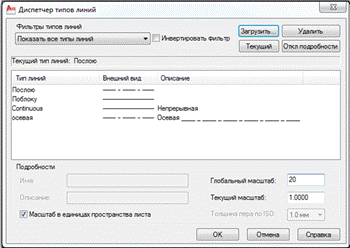
Рис.4.3. Выбор типа линий
- установить вид сверху, выбрав команду верх  из панели инструментов Вид;
из панели инструментов Вид;
- выбрать команду Отрезок  для построения осевой линии;
для построения осевой линии;
- в ответ на запрос в КС указать первую точку построения осевой линии;
- в ответ на следующий запрос в КС указать конечную точку построения, закончить работу с командой ЛК и ПК.
Таким образом построить две крайние оси (горизонтальную и вертикальную), заполнив примерно 70% листа (см. рис.4.4.).
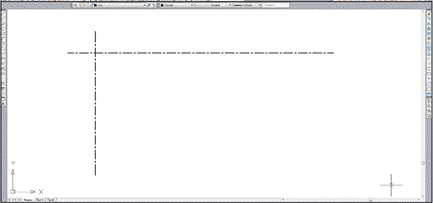
Рис.4.4. Построение первых двух осевых линий
Остальные оси строятся при помощи команды Копировать (см.рис.4.5.).
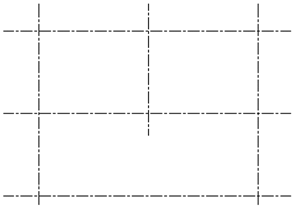
Рис.4.5. Построение остальных осей
Дата добавления: 2020-12-11; просмотров: 507;











